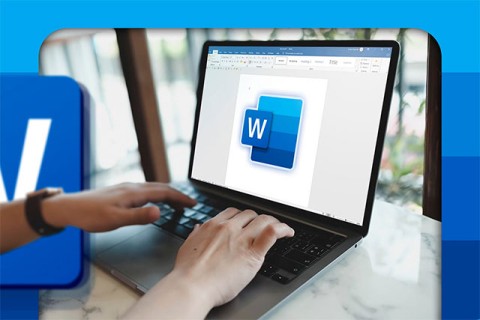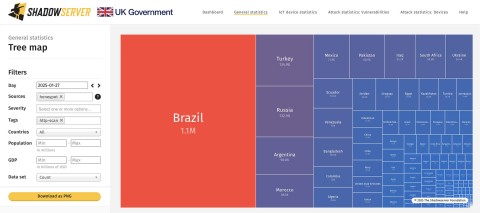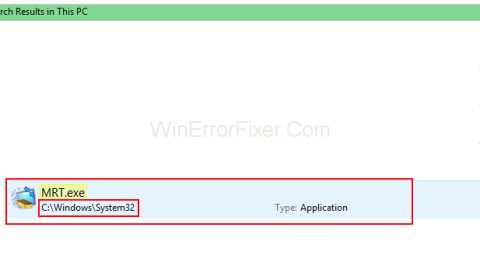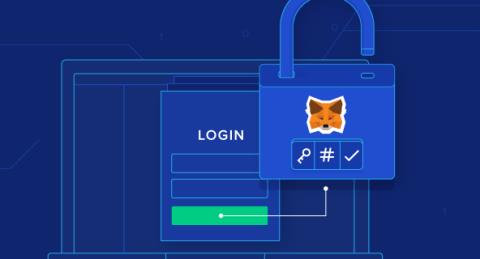Per garantire una maggiore sicurezza, i dispositivi con Android 10 e versioni successive utilizzeranno per impostazione predefinita indirizzi MAC Wi-Fi casuali. Tuttavia, in alcuni casi, potrebbe essere necessario disattivare questa funzione. Ecco come fare.
Perché disattivare casualmente il Wi-Fi MAC su Android?
Per la maggior parte degli utenti abituali, avere indirizzi MAC casuali abilitati non provoca alcun danno o effetto negativo e, al contrario, aiuta a migliorare la sicurezza durante la navigazione sul Web (rendendoti più difficile da tracciare).
Tuttavia, un buon motivo per disattivare gli indirizzi MAC casuali è se si utilizza il filtraggio MAC sul router. In questo caso, se il tuo dispositivo mobile utilizza un indirizzo MAC casuale, il router non sarà in grado di riconoscere il dispositivo e quindi non potrai utilizzare le impostazioni specifiche MAC per il tuo dispositivo.
Inoltre, se hai configurato il router in modo che assegni sempre un determinato indirizzo IP statico a un dispositivo sulla rete locale, dovrai associare tale IP all'indirizzo MAC di un dispositivo specifico.
Disattivare l'indirizzo MAC casuale su Android
Nel complesso, il processo di abilitazione o disabilitazione di un indirizzo MAC casuale su Android non è complicato. Tuttavia, a causa della diversità delle personalizzazioni Android di ciascun produttore, ci saranno alcune lievi differenze nei passaggi di configurazione. Ad esempio, sui telefoni OnePlus, devi toccare "Wi-Fi e rete", mentre sugli smartphone Samsung, la voce a cui devi accedere è "Connessioni". Ma entrambi ti portano sostanzialmente allo stesso menu delle impostazioni WiFi.
Per iniziare, vai all'app Impostazioni sul tuo telefono.

Nel menu Impostazioni, tocca "Wi-Fi e rete" (o "Connessioni" o "Rete e Internet" a seconda del dispositivo che stai utilizzando).

Quindi tocca "WiFi" per visualizzare le reti Wi-Fi disponibili.

Quando vedi il nome della tua rete Wi-Fi nell'elenco, tocca l'icona a forma di ingranaggio accanto ad essa.

Quindi tocca "Avanzate", quindi seleziona "Privacy".
Sui telefoni OnePlus e Pixel, seleziona "Usa dispositivo MAC". Se utilizzi un telefono Samsung, tocca “Tipo di indirizzo MAC” e seleziona “MAC telefono”.
Se lo smartphone che stai utilizzando è di un produttore diverso, cerca un'opzione simile che riporti la dicitura "MAC" e attivala.

Ecco tutto. Esci dalle Impostazioni e il gioco è fatto. Assicurati di seguire questa procedura per ogni rete WiFi su cui vuoi utilizzare il vero indirizzo MAC del tuo telefono.